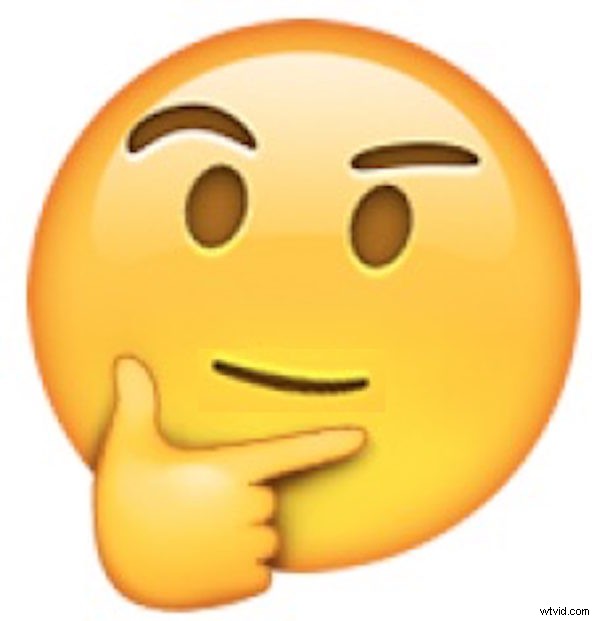
Para que una variedad de funciones de Siri funcionen, Siri debe saber quién es usted, y cuanto más sepa Siri sobre usted, mejor funcionarán algunas de esas funciones cuando se activen desde un iPhone o iPad.
Por ejemplo, si Siri conoce la dirección de su casa, puede pedirle a Siri que "me dé indicaciones para llegar a casa" desde cualquier lugar, y el asistente virtual intentará enrutar un camino a casa. O si encontraste un iPhone y quieres ver quién es el propietario (y también quieres que alguien pueda hacer lo mismo si alguna vez perdiste tu iPhone), entonces debes configurar tu información con Siri.
Este tutorial lo guiará a través de los pasos simples para informarle a Siri quién es usted usando su iPhone o iPad.
Cómo configurar su información de identificación personal con Siri en iOS
- Abra la aplicación "Configuración" en iOS y vaya a "Siri y Buscar"
- Desplácese hacia abajo para encontrar "Mi información" y tóquelo; si su nombre aparece junto a esto, es probable que ya esté configurado correctamente
- Seleccione su información de contacto de su libreta de direcciones de contactos, utilizando la función de búsqueda si es necesario
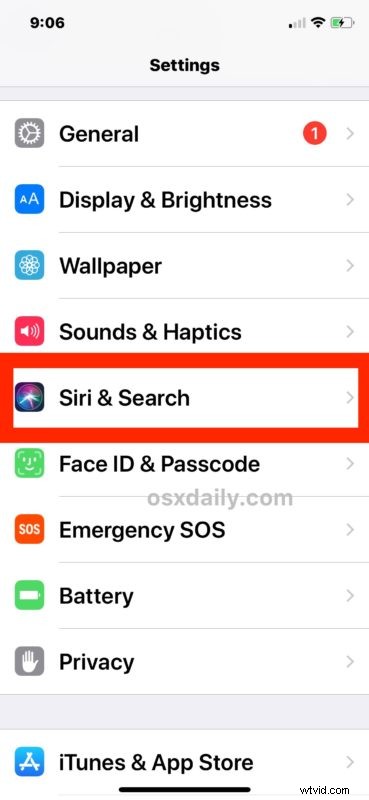
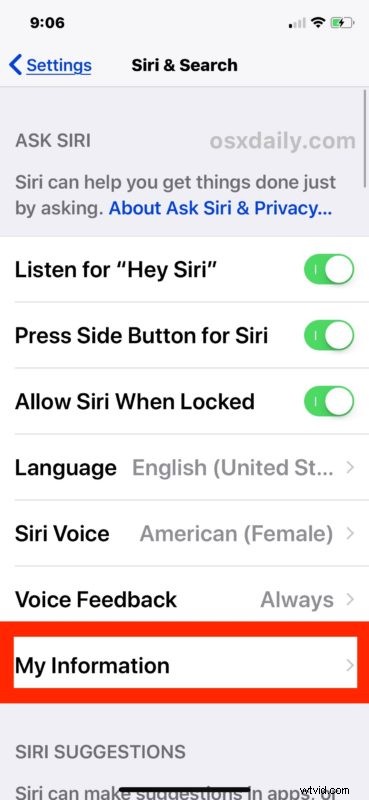
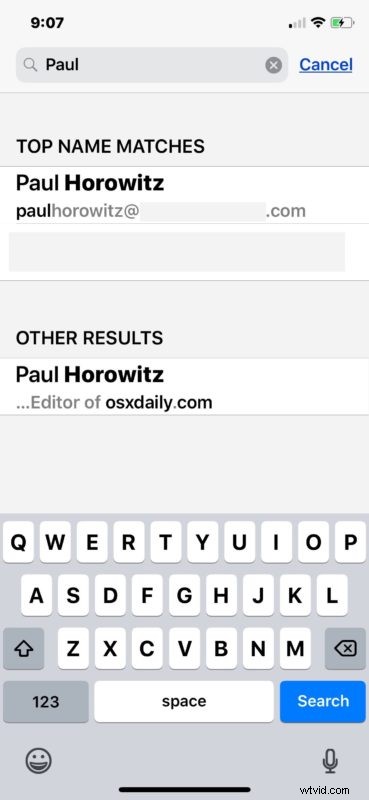
Puede confirmar que Siri tiene la información de identificación personal adecuada convocando y preguntando a Siri "¿De quién es este iPhone?" (pero tenga en cuenta que, como discutimos recientemente, pedirle a Siri que identifique un iPhone desactivará temporalmente Touch ID y Face ID y, por lo tanto, requerirá un código de acceso para desbloquear el dispositivo nuevamente).
Tenga en cuenta que debe tener una tarjeta de contacto personal disponible para que esto funcione. Si de alguna manera aún no tiene una configuración de tarjeta de contacto personal o está disponible para seleccionar, entonces debe abrir la aplicación "Contactos" y crear una. Basta con agregar un nuevo contacto con su información, como nombre, dirección, correo electrónico y número de teléfono.
Si tiene una tarjeta de contacto de identificación configurada para usted pero la información es incorrecta, querrá editar la tarjeta para que sea precisa y esté actualizada, lo que también se puede hacer a través de la aplicación Contactos.
